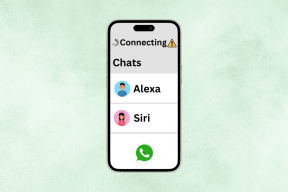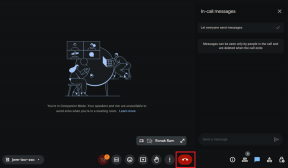Kako najti in izbrisati povezave »Deljeno z vami« Safarija v iPhonu
Miscellanea / / June 06, 2023
Nekatere privzete aplikacije za iPhone imajo medsebojno povezane funkcije, ki zagotavljajo ogled in nadaljevanje dejavnosti med aplikacijami. Primer tega lahko vidite med aplikacijama Messages in Safari. Ko so povezave v skupni rabi v vaših pogovorih v aplikaciji Messages, so te povezave vidne v aplikaciji Safari. Povezave v skupni rabi z vami so dodane na začetno stran brskalnika Safari.

Vendar pa lahko prilagodite začetno stran Safarija. Tako lahko obdržite, organizirate ali odstranite povezave s svoje začetne strani Safari. Tukaj je opisano, kako poiščete, organizirate in izbrišete povezave, ki so v skupni rabi z vami iz vašega iPhone-a.
Kako omogočiti skupno rabo z vami
Če vaš iPhone uporablja iOS 15 ali novejši, lahko uporabite Deljeno z vami funkcija. Funkcija Shared With You pomaga organizirati vsebino, ki jo vaši prijatelji ali stiki delijo z vami v aplikaciji Messages. To vključuje vsebino iz aplikacij Safari, Photos, Music, Photos, Apple TV, Podcasts in News. Vsebina, ki je v skupni rabi z vami, bo samodejno označena v ustrezni aplikaciji, tako da boste lahko videli tudi, kdo jo je delil. Tukaj je opisano, kako omogočite Deljeno z vami:
Korak 1: Tapnite aplikacijo Nastavitve na vašem iPhoneu.

2. korak: Pomaknite se navzdol in tapnite Nastavitve sporočil.

3. korak: Pomaknite se do možnosti V skupni rabi z vami in se je dotaknite.

4. korak: Tapnite preklop poleg Samodejna skupna raba, da jo omogočite.

5. korak: Pomaknite se navzdol po strani in preglejte aplikacije, za katere želite samodejno skupno rabo. Tapnite stikalo poleg Safari, da ga omogočite.

Kako si ogledati povezave prijateljev v Safariju
Zdaj, ko ste omogočili skupno rabo z vami, si lahko ogledate vse spletne povezave iz svojih pogovorov v aplikaciji Messages v brskalniku Safari. To storite tako:
Korak 1: Na začetnem zaslonu iPhona tapnite aplikacijo Safari.

2. korak: Na začetni strani brskalnika Safari bo razdelek za povezave v skupni rabi z vami.
3. korak: Za ogled vseh povezav tapnite Pokaži vse poleg možnosti V skupni rabi z vami.

Če na začetni strani ne vidite razdelka V skupni rabi z vami, boste morda morali urediti svojo začetno stran. To storite tako:
Korak 1: Na začetni strani brskalnika Safari se pomaknite na dno in tapnite gumb Uredi.

2. korak: Dotaknite se preklopnega gumba poleg možnosti V skupni rabi z vami in se prepričajte, da je polnilo zeleno.

3. korak: Tapnite gumb x v zgornjem desnem kotu strani, da zaprete stran. Razdelek v skupni rabi z vami bi moral biti zdaj prikazan na začetni strani.
Kako organizirati skupne povezave v skupini zavihkov
Povezane spletne povezave v skupni rabi lahko združite v skupine zavihkov, da jih boste lažje našli. Ustvarite lahko novo skupino zavihkov, namenjeno določenemu stiku ali zanimanju, ali pa dodate povezavo v obstoječo skupino zavihkov. To storite tako:
Korak 1: Na začetnem zaslonu iPhona tapnite aplikacijo Safari.

2. korak: Na začetni strani brskalnika Safari se pomaknite do razdelka za povezave v skupni rabi z vami.

3. korak: Pritisnite in pridržite predogled slike povezave, ki jo želite organizirati.
4. korak: Tapnite Odpri v skupini zavihkov.

5. korak: Tapnite Nova skupina zavihkov, da jo ustvarite ali dodate povezavo do obstoječe skupine zavihkov.

Kako odstraniti povezavo iz razdelka v skupni rabi z vami
Če ne želite določene povezave v razdelku v skupni rabi z vami, jo lahko odstranite. To storite tako:
Korak 1: Na začetnem zaslonu iPhona tapnite aplikacijo Safari.

2. korak: Na začetni strani brskalnika Safari se pomaknite do razdelka za povezave v skupni rabi z vami.

3. korak: Pritisnite in pridržite predogled slike povezave, ki jo želite odstraniti.
4. korak: Med možnostmi tapnite Odstrani povezavo.

Kako preprečiti, da bi se določeni pogovori prikazali v razdelku v skupni rabi z vami
Kot je bilo že pojasnjeno, Shared With You običajno združuje vsebino, ki je deljena v vaših pogovorih v sporočilih. Vendar pa morda ne želite, da je vsebina določenih pogovorov v skupni rabi z vami. Tukaj je opisano, kako to urediti.
Korak 1: Tapnite aplikacijo Messages na začetnem zaslonu iPhona.

2. korak: Tapnite pogovor, za katerega želite omejiti vsebino v skupni rabi z vami.
3. korak: Tapnite ime stika na vrhu strani.
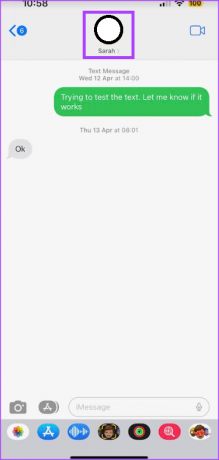
4. korak: Dotaknite se preklopnega gumba poleg možnosti Prikaži v skupni rabi z vami, da ga izklopite.

5. korak: Tapnite Končano, da zaprete stran.
Ogled v skupni rabi z vami v drugih aplikacijah za iPhone
Aplikacije za iPhone, kot sta Fotografije in Glasba, imajo tudi Razdelki v skupni rabi z vami. V teh aplikacijah si lahko ogledate fotografije in glasbo, ki je bila deljena z vami iz pogovorov v aplikaciji Messages. Tako kot pri aplikaciji Safari je vse, kar morate storiti za ogled vsebine v skupni rabi, to, da pazite na razdelek Deljeno z vami v aplikaciji.
Nazadnje posodobljeno 18. maja 2023
Zgornji članek lahko vsebuje pridružene povezave, ki pomagajo pri podpori Guiding Tech. Vendar to ne vpliva na našo uredniško integriteto. Vsebina ostaja nepristranska in verodostojna.